虚拟机刷bios装vista
VMWare虚拟机下的17种OEM Windows 7_SLIC2.1_BIOS完美激活虚拟机Windows 7

VMWare虚拟机下的17种OEM Windows 7_SLIC2.1_BIOS完美激活虚拟机Windows 7本次提供17个版本的VM7.0 OEM品牌BIOS供试用,都可自动激活所有Windows Server 2008 R2 、Windows7、Windows Vista SP2、Windows Server 2008版本。
ACER、ALIENWARE(DELL)、ASUS、BENQ、DELL、FOUNDER、FUJITSU、Fujitsu-Siemens、HP、LENOVO、MEDION、MSI、SAMSUNG、SONY、TOSHIBA等。
还能激活OEM Windows XP以下版本:Windows XP OEM:联想、IBM、惠普、方正、富士通、TCL、宏碁等【特别说明】:本帖提供的“VM7.0_SLIC2.1_BIOS”能在VMware Workstation7.1.0-261024正常使用,本人亲自在兼容机测试运行“VMware Workstation7.1.0-261024”下安装Windows XP OEM、Windows Server 2008 R2 OEM 、Windows 7 OEM、Windows Vista SP2 OEM、Windows Server 2008OEM都能顺利激活,但低于“VMware-7.0.0-203739”本人没测试过。
使用方法:包内的.exe文件为自动安装包,直接点击相应品牌.exe文件,选中虚拟机安装路径安装即可。
ROM文件使用方法:譬如将VM7.0-ASUS.ROM 文件复制到Win7虚拟机目录(非程序安装目录),用记事本打开*.vmx文件,在文件尾部加上bios440.filename = "VM7.0-ASUS.ROM",注意引号""格式为英文下的符号而非中文符号,保存即可激活ASUS Windows7、Vista等系统。
Vista安装详细流程(图解)

Vista安装详细流程(图解)◆前言Windows Vista (Codename Longhorn),怕是盖子大叔怕“longhorn”这个名称让微软下一代的作系统继续难产,于是给他换了好养点的名字吧,不过VISTA的服务器版仍然叫做Longhorn。
一句笑谈,但它确实是史上最难产的作系统——从2002年到现在,正式版发布日期一拖再拖。
如今,微软终于发布了Windows Vista的Beta 2版本,下面我还是以最新的CTP5456.5版为例子,给大家说一下VISTA的安装方法。
首先来谈谈Vista对系统的要求,相对以往的微软客户端作系统而言还是挺唬人的,比如需要512MB的内存,想体验Vista的华丽界面还需要一款高档显卡等等。
至少小弟的电脑的这个配置还算可以用用(P4 630 3.0G,1024MB内存,MSI 6600GT显卡)PS:再说一下偶的虚拟机设置,因为部分安装小弟不得不在虚拟机上安装以活动最佳截图,虚拟机是Virtual Server 2005 R2(软件性能不错,不过定制少了点)512MB虚拟内存,16G虚拟活动硬盘,但是就算用只有256MB内存的电脑应该也能跑得动,当然前提是在牺牲很多特效啦、新功能啦等等。
废话不多说了,进入正题,安装……◆安装前的准备工作如果您是通过下载的方式获得了Windows Vista安装光盘的镜像文件,那么首先需要将其刻录到光盘上。
这需要您有DVD刻录机以及相应的刻录软件。
在刻录的时候需要注意,因为文件的体积关系,您无法将其刻录到CD光盘上,必须使用DVD光盘,这也就要求您得有一个DVD刻录机。
同时因为这还是个测试版的软件,为了不浪费光盘,建议您将文件刻录到可擦写的DVD±RW或者DVD-RAM光盘上。
您无法使用Windows XP操作系统自己的刻录功能,因为该功能只能将硬盘上的文件刻录成光盘,不能将镜像文件以“镜像”的形式刻录。
以Nero Burning ROM 7简体中文版为例,您需要在Nero的“刻录器”菜单下选择“刻录映像文件”命令,然后选择下载回来的.iso文件开始刻录。
VMware.BIOS修改教程

如何修改VMware BIOS用来安装OEM版Windows(摘自搜藏网络BBS) Neighbor编辑整理我在论坛看到有人说在虚拟机中测试OEM版Windows,但却没有人告诉我修改虚拟机BIOS的具体办法,经过一番搜索终于找到了修改VMware Workstation BIOS的方法,并将自己修改的全过程与大家分享,希望对有些人有所帮助。
准备:1、工具:二进制编辑器:如UltraEdit附件请自行下载Bios编辑器:Phoenix BIOS Editor附件请自行下载2、Bios的藏身之所:VMware Workstation BIOS的文件在C:\Program Files\VMware\VMware Workstation\bin文件夹下的vmware-vmx.exe文件中。
workstation 5.0 b13124 Final 的主板BIOS在偏移357C80—3D7C7F处。
主板Bios长度512K,开始处均为“FF”,结束处为“EA 66 E7 00 F0 00 00 00”,其他版本的请自行确定位置。
提取BIOS1、用UltraEdit打开vmware-vmx.exe文件,选定偏移357C80—3D7C7F,长度512K。
如图1:从文件菜单中选保存选定区域,如图3,命名为VMWARE-VMX.ROM。
暂时不要关闭UltraEdit。
修改BIOS:打开Phoenix BIOS Editor,调入VMWARE-VMX.ROM文件,修改DMI信息,如图4:按上面的修改,既可以安装HP也可以安装联想,具体如何修改大家自己决定。
附各大厂商分OEM版修改BISO免激活的方法,内容出自网上,不保证全部正确:LEGEND: 在BIOS任意地方加入"LEGEND Dragon"字符串,注意大小写。
清华同方: 在BIOS任意地方加入"TSINGHUA TONGFANG COMPUTER"字符串,大小写无所谓。
VMware虚拟机设置BIOS及Linux分区调整
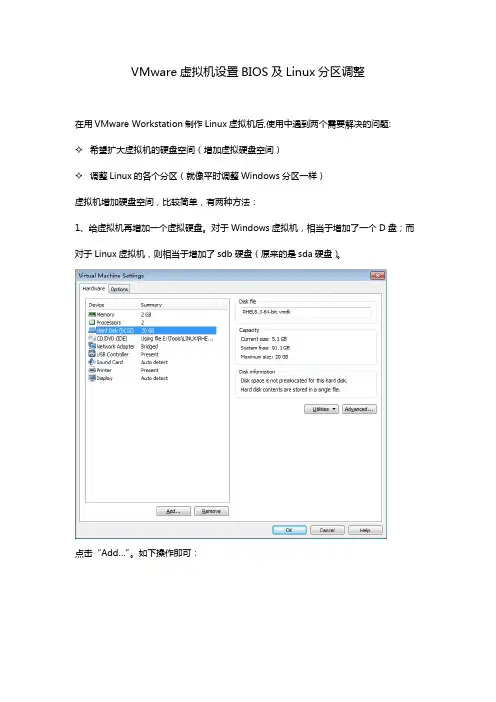
VMware虚拟机设置BIOS及Linux分区调整在用VMware Workstation制作Linux虚拟机后,使用中遇到两个需要解决的问题:✧希望扩大虚拟机的硬盘空间(增加虚拟硬盘空间)✧调整Linux的各个分区(就像平时调整Windows分区一样)虚拟机增加硬盘空间,比较简单,有两种方法:1、给虚拟机再增加一个虚拟硬盘。
对于Windows虚拟机,相当于增加了一个D盘;而对于Linux虚拟机,则相当于增加了sdb硬盘(原来的是sda硬盘)。
点击“Add…”。
如下操作即可:以上看到系统有两块硬盘了。
2、增加原有一块硬盘的空间。
如果想把原来的一块虚拟硬盘增加空间,只需要选中该虚拟盘,在右边点击Utilities,点击Expand…,根据提示操作即可完成扩容。
现在的问题是:如何调整扩容后的虚拟硬盘的分区呢?显然我们需要专用的工具,而且还要从另外的引导系统进入,方可调整分区。
就如同实际硬盘调整分区一样。
我们需要光盘引导(实际是ISO镜像引导)。
首先需要进入虚拟机的BIOS,修改启动顺序为光盘优先。
先关闭虚拟机系统,用文本编辑工具打开虚拟机的配置文件(.vmx文件),该文件位于所装某个虚拟机目录(不VMware软件的安装目录),在配置文件末尾加上:bios.forceSetupOnce = "TRUE" (这一设置是一次性有效的)或者bios.bootDelay = "xxxx" (xxxx用具体数字代替,以毫秒为单位)。
譬如:bios.bootDelay = "3000" (即画面停留三秒钟)这一设置是永久有效的。
启动系统,在启动画面中鼠标快速在虚拟机中点击一下(切换到虚拟机),然后马上按F2键,就可以进入BIOS,顺便也把软驱(Diskette)给Disable了。
这样修改BIOS的数据对这一虚拟机是永久有效的。
现在可以从光驱引导系统了。
修改虚拟机BIOS,给虚拟机安装OEM版的系统

修改虚拟机BIOS,给虚拟机安装OEM版的系统在现今信息技术高速发展的时代,虚拟机技术已成为各个领域中不可或缺的工具。
使用虚拟机可以为用户提供一个隔离的环境来运行操作系统和应用程序,极大地方便了软件开发、测试、教育等工作。
而在使用虚拟机的过程中,修改虚拟机的BIOS并给其安装OEM版的系统,更是一项重要的操作。
本文将为您详细介绍修改虚拟机BIOS和安装OEM版系统的方法。
一、修改虚拟机BIOS在进行虚拟机BIOS的修改之前,我们首先需要了解什么是BIOS。
BIOS即Basic Input/Output System,是计算机系统中用于初始化硬件设备和启动操作系统的软件。
它位于计算机主板上的一个芯片上,并负责启动计算机系统。
虚拟机BIOS的修改可以通过以下步骤完成:1. 打开虚拟机软件并选择需要修改BIOS的虚拟机。
2. 进入虚拟机的设置界面,在“主板”选项卡中找到“BIOS”设置。
3. 点击“BIOS”设置,可以看到一些常见的BIOS设置选项。
4. 根据需要修改虚拟机的BIOS设置。
注意,在修改BIOS设置时需要谨慎操作,确保输入正确的设置值。
5. 修改完成后,保存设置并重启虚拟机,使修改的BIOS设置生效。
二、安装OEM版系统OEM(Original Equipment Manufacturer)版系统是指由计算机厂商预装在计算机上的操作系统。
相比零售版系统,OEM版系统更适合虚拟机的安装和使用。
以下是安装OEM版系统的步骤:1. 在虚拟机软件中创建一个新的虚拟机,并配置好虚拟机的资源参数,如内存、硬盘大小等。
2. 启动虚拟机,并在虚拟机软件的菜单栏中找到“插入”或“加载”选项,选择OEM版操作系统的安装介质,并将其加载到虚拟机中。
3. 关闭虚拟机,然后再次启动虚拟机。
4. 虚拟机会自动从安装介质中启动,并开始安装操作系统。
按照安装向导的提示,选择合适的选项完成操作系统的安装。
5. 安装完成后,根据系统的要求,进行必要的配置,例如网络连接、用户账户设置等。
虚拟机进不了BIOS及BOOT的分析

虚拟机进不了BIOS及BOOT的分析
虚拟机进不了BIOS及BOOT的分析
Mware Workstation按F2或ESC进不了BIOS及BOOT的分析
原因:
是在启动了虚拟机后,没有把鼠标锁定在虚拟机里面,造成没激活虚拟机,所以按F2或ESC时对虚拟机没影响。
解决办法:
(1)、启动虚拟机时,立即把鼠标在虚拟机里先点一下,让虚拟机捕捉到鼠标然后,鼠标消失,再按F2或ESC就可以进了BIOS及BOOT了!
多练习几次就熟练了!
(2)、比较适合新手的方法:
-打开电源到BIOS,(7.*以上才有)
原版操作:VM----Power----Power On to Bios
VM虚拟机常见问题之-虚拟机操作系统安装问题
VM虚拟机常见问题之-虚拟机操作系统安装问题11.2.1 在VMware中安装Windows 95/98、MS-DOS需要分区在VMware Workstation(或VMware Server、VMware GSX Server)中创建Windows 98的虚拟机,在向虚拟机中安装Windows 98操作系统时,需要对虚拟机的“虚拟硬盘”进行分区、格式化的工作之后,才能安装操作系统。
许多初次使用虚拟机的朋友,可能会忽略这个问题,导致在虚拟机中安装Windows 98(或Windows 95、Windows ME、MS-DOS)操作系统时导致不能成功,就是这个原因。
【说明】安装Windows 98需要对硬盘分区,并不是VMware、VMware虚拟机的要求,而是由于Windows 98操作系统安装程序的原因造成的。
而Windows 2000及其之后的操作系统,可以在安装操作系统的过程中,对硬盘进行分区、格式化等操作,所以不需要“事先”对硬盘进行分区。
在安装MS-DOS与Windows 9598ME操作系统时,都需要对硬盘进行分区和格式化之后才能安装。
如果安装的是MS-DOS和Windows 95,则需要用FAT16文件系统对硬盘进行格式化,并且分区的大小不能超过2GB;如果安装的是Windows 98ME,则可以用FAT16或者FAT32文件系统对硬盘进行格式化。
如果用FAT32文件系统,则分区的大小不超过8GB为宜。
通常情况下,在创建MS-DOS、Windows 95NT虚拟机时,设置虚拟机的硬盘以4GB左右为宜;在创建Windows 98ME类的虚拟机时,设置虚拟机硬盘的大小以不超过8GB为宜。
如果在创建这些虚拟机时使用了大于8GB甚至更大的硬盘,如创建了200GB虚拟硬盘,如果想在虚拟机中使用,只能通过创建多个逻辑分区的方式使用。
在虚拟机中安装MS-DOS、Windows 95/98/ME操作系统的主要步骤如下:(1)启动虚拟机,按F2进入虚拟机的BIOS设置,设置光盘或者软盘最先引导,然后按F10保存退出。
U盘安装Vista操作系统的步骤
U盘安装Vista操作系统的步骤U盘安装Vista操作系统的步骤Vista系统是微软在Windows XP之后主推的一个操作系统,它在视觉层面上做了相当大的变革,首次使用了Aero玻璃视觉效果,让人耳目一新。
下面我们来看看U盘安装Vista操作系统的步骤。
步骤1. 下载回来的Vista或者Vistasp1一般为ISO文件,用虚拟光驱或者直接用winrar提取boot目录中的bootsect.exe文件到硬盘某分区X根目录,开始——运行——X: ootsect.exe /nt60 Y:。
如此就把盘符为Y的U盘设置成启动装置。
但要注意,如果Vista或者Vistasp1为64位版本的,那只能在64位Windows系统中运行,在32位的2K/XP系统中bootsect.exe 不能执行,那是不是再下载32位Vista版本呢,不必要,到网上直接下载bootsect.exe吧,Google一下大把有得抓,这个世界还是好人多啊!bootsect.exe不管是32位的还是64位的,制作出的U盘启动装置完全等效等价,没有不完美之遗憾。
2. 把ISO镜像中的`所有文件拷贝到U盘,让U盘和ISO看起来有相同的目录结构,重新启动进入cmos设置为usb-zip方式启动,后面的操作就与光盘安装一致,无庸赘述。
不过我得老实承认,该方法没有实际验证到完全成功,两个原因,一是我只有1G的SD卡,所以没有复制最肥的文件install.wim;二是我的主板ACPI不完全兼容,U盘启动复制完准备文件后蓝屏报The BIOS in this system is not fully ACPI compliant。
用硬盘安装出现同样的故障,所以基本确定是BIOS问题。
希望有条件的网友验证支持一下,如果能成功,不失为简便环保的好办法。
如果U盘不够大,那么可以只用U盘启动,第二步只拷贝boot 目录和bootmgr文件到U盘根目录,然后在U盘根目录上新建sources目录,把ISO镜像同名目录中的boot.wim文件拷入,启动U 盘就建立好了,然后把ISO镜像内的所有文件复制到硬盘除了C盘的其他分区中,拷贝到根目录更方便,拷贝到子目录也可以。
虚拟机装系统(PQ分区)
虚拟机装系统(PQ分区)1.选择你下载的系统镜像(iso),我这里用的电脑城的ghost版系统2.重要启动你的虚拟机后一定要把鼠标立刻点到虚拟机里面,(好多人由于点的过慢导致从网卡启动),或者直接有光盘引导进入了硬盘,由于此时硬盘里没有没有系统,所以不可能启动成功01.这种情况要么是你没有选择镜像或者镜像无法引导,导致从网卡启动了这会导致这种情况出现(因为没法从网卡启动系统)02.出现这个画面是由于动作过慢导致默认从硬盘启动(默认就是从硬盘启动,但如果硬盘里没有系统,就会启动失败3.如果一直不从光驱启动,可以设置一下虚拟机BIOS(开启虚拟机后,在虚拟机里摁F2进入bios设置,设置光驱启动即可,在此不做演示)会从硬盘启动),如果你是实在不知道怎么选择就摁ESC键好了,他会停止倒计时的也就无法安装到第一分区。
6.选择你熟悉的分区工具进行分区(在此我选择【2】(PQ分区)7.右键未分配后选择建立8.选择建立为(选择主要分割磁区,默认为逻辑)分割磁区类型(选择NTF,默认未格式化)大小:我的硬盘为40G,这里我给C盘分了10G,随便选择,但最好大于6G以上(注意,如果小键盘无法输入数字,可能是小键盘关闭了,摁NumLock键开启(当然也可以不用小键盘)单击确定返回上个画面这里看到红色为刚建立的分区,灰色为未分配分区,再次右键未分配建立逻辑分区(同上)我选择了逻辑分区,NTF格式,剩余30G我不在划分(默认全部划分给一个分区,你可以写入数字,例如15000,这会划分一个15G分区,还会剩余15G未分配,这就是建立个D 盘和E盘了,这里我们只建立了一个主分区和一个逻辑分区,也就是C和D盘了7.确定返回8.选择第一个建立的主分区(10G那个)或者单击那个小的红色分区右键选择進階(进阶)→設定為作用(设定为作用)无法截图,抱歉弹出以上窗口,【确定】即可9.检查无误后单击【执行】即可(注意看该画面与之前的变化)狀態(状态)第一个是作用(刚才设定),他是主要分区10,弹出对话框单击【是】即可弹出以下窗口分区完成【确定】即可再次检查无误后【结束】任务6.分区完成自动返回光盘画面或重新启动虚拟机再次运行到启动画面(这些都是他分区后自动做的,根据光盘不同可能出现不同情况)7.选择【1】安装系统(大多数默认都是第一个为安装系统)8.这次可以GHOST9.一下自动安装,不再演示。
U盘怎么装虚拟系统
U盘怎么装虚拟系统
用虚拟机做系统跟你自己电脑做系统差不多,那么大家知道U盘怎么装虚拟系统吗?今天店铺与大家分享下U盘装虚拟系统的具体操作步骤,有需要的朋友不妨了解下。
U盘装虚拟系统方法
1、打开VMware Workstation虚拟机软件。
2、选择文件->新建虚拟机
您希望使用什么样的配置:选择典型推荐单击下一步。
3、选择稍后安装操作系统(创建的虚拟机讲包含一个空磁盘)
单击下一步。
4、选择你要安装的windows系统版本
单击下一步。
5、设置你要创建虚拟机的名称和保存的路径
单击下一步。
6、设置为虚拟机分配的硬盘大小
然后单击下一步。
7、这里可以设置你为虚拟机分配的硬件资源,直接单击完成也可以。
8、单击编辑虚拟机设置。
9、插入我们的U盘pe系统,按照图片指示去操作。
10、启动客户机进入BIOS设置单击虚拟机菜单->电源- >进入bios模式。
11、在PE系统中安装操作系统,完毕!。
- 1、下载文档前请自行甄别文档内容的完整性,平台不提供额外的编辑、内容补充、找答案等附加服务。
- 2、"仅部分预览"的文档,不可在线预览部分如存在完整性等问题,可反馈申请退款(可完整预览的文档不适用该条件!)。
- 3、如文档侵犯您的权益,请联系客服反馈,我们会尽快为您处理(人工客服工作时间:9:00-18:30)。
虚拟机刷bios装vista
2009年02月20日星期五10:35
一前言
本修改方法参照了网络上各高手们的修改的原理和方法后,试验而成。
本修改方法基于vmwareworkstation6.0.2build59824(下图),对应其它版本也可同样修改。
由于vmware的BIOS为PhoenixBIOS,故下面的介绍仅适用于PhoenixBIOS。
二原理篇
2.1windows激活机制
对于xp系统,只要在BIOS中特定位置或者内存中某个范围存在标志字符串(也
称为xp激活码),则安装该相应厂商的OEMXP即可实现免激活。
(例如:联想的
LEGENDDragon/LENOVO,戴尔的Dell System等)。
对于vista,则首先要在BIOS中存在相应厂商的SLIC表,这个表一般连
接入acpi模块的RSDT表(和XSDT表)中;同时RSDT和XSDT
表的OEMID和OEMTABLEID必须和SLIC表的一致,即可通过VISTA的激活认证。
如下图所示:
2.2修改方法
激活xp:在相应位置加入激活代码即可。
激活vista:在ACPI模块中加入SLIC表,修改RSDT和XSDT的OEMID和OEMTABLEID使之与SLIC表的一致即可。
三.工具篇
本次修改所使用的必备工具和软件:
1)Winhex15.0
2)PhoenixBIOSEditor2.1.0.0(BIOS之家可下载)
3)ResScope1.96:
SLIC表:/down/BIOSsggj/2008-04-28/329.html
下面为可选的软件:
1)HWDIRECTV1.83:/down/PCsoft/190.html
2)BIOS激活OEM版XP验证工具V4.9:/down/BIOSsggj/2007-1118/156.html
3)CPU-Z4)EVEREST:/
四实战篇
4.1前期准备
请安装好PhoenixBIOS Editor2.1.0.0
请安装好vmwareworkstation,确保运行正常。
打开vmware安装目录下的BIN目录,例如:D:\ProgramFiles\VMware\VMwareWorkstation\bin;找到vmware-vmx.exe,做个备份以防万一。
拷贝一份vmware-vmx.exe并重命名为VMNEW.EXE。
新建一个工作目录,例如E:\bios\vmware,并将VMNEW.EXE放到该目录下。
4.2分离BIOS文件
运行ResScope,文件-打开-选中VPCNEW.EXE;选中左侧的BINRES-6006-导出vmbios.rom。
如下图:
4.3释放出各个模块并修改RSDT表和XSDT表
1)Phoenix BIOS Editor2.1.0.0,并载入VMBIOS.ROM文件,保持打开状打开WINHEX,载入联想的SLIC文件:LENOVO.BIN(一共176h字节)。
2)
PhoenixBIOS Editor安装目录,下面有个TEMP目录,里面有很多文件,这些就是我们BIOS被分离出来的模块文件。
RSDT表存在于BIOSCOD X文件中,其中X是0-4的数字。
我们的RSDT表存在于BIOSCOD0.ROM中。
用WINHEX打开它,然后搜索RSDT字符串,RSDT为表名,从RSDT开始往后偏移0AH 处的长度为0E的一段数据为相应的OEMID和OEMTABLEID。
如下:
转到
覆盖)。
然后保存文件。
4)Winhex中切换到LENOVO.BIN,从偏移0A-17H复制一段长度为0EH的数据;它们是OEMID和OEMTABLEID。
切换到BIOSCOD0.ROM,在刚才查找到的地方后面几个字节处,光标在字符“P”处按ctrl+B(
至此表修改完成。
此版本的BIOS不存在XSDT表,故不用修改。
否则,如果存在XSDT表,则同样修改。
如下:
注意:
RSDT和XSDT表的判断:在表名后面一般有000000000100的一段数据。
4.4将SLIC表文件加入ACPI模块
1)PhoenixBIOS Editor安装目录,下面有个TEMP目录,里面有很多文件,这些就是我们BIOS被分离出来的模块文件。
我们将LENOVO.BIN文件拷贝到此TEMP目录。
2)TEMP目录下,用记事本打开ROM.SCR文件,找到以ACPI开始的行,然
后在后面加入下面一行:
ACPI LENOVO.BIN
其中ACPI为模块,LENOVO.BIN为加入此模块的文件;注意必须和你拷贝过来的SLIC文件名大小写一致。
4.5加入XP激活码
切换到PhoenixBIOS Editor,选”DMI Strings”,点“Motherboard version”,输入联想XP激活码:LEGENDDragonLENOVO。
注意要保留原来的字符串两边的点号。
4.6打包BIOS文件并保存
完成上面的工作后,选菜单FILE->BUILD BIOS,如果步骤都没有错误的话,会提示“BUILDOK”,按YES查看LOG文件。
如果不是OK的话,返回重做。
点OK,点保存文件–vmbios.rom。
4.7将BIOS文件替换回VMNEW.EXE并拷贝回原来目录
运行ResScope,文件-打开-选中VMNEW.EXE;选中左侧的BINRES-6006-导入-VMBIOS.ROM-保存。
将VMNEW.EXE重新命名为:vmware-vmx.exe,并拷贝会原来目录覆盖。
如下图:
相关文章:
•从VISTA再装XP BIOS可以认出硬...•华硕Winflash更新BIOS步骤
(Fo...
•ACER4930G系列刷新BIOS激活VIST...•HP V3000系列(应该适用于所有
HP...
•惠普DV1381修改Bios添加Slic...•修改Award Bios安装OEM VISTA
•修改Phoenix Bios安装OEM版VISTA•华硕m2n-xe主板成功刷联想双激
活...
•修改AMI BIOS安装OEM VISTA系统•技嘉装oem vista刷bios风险降至...更多>>。
